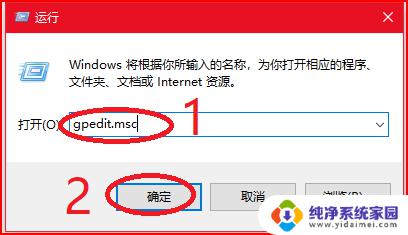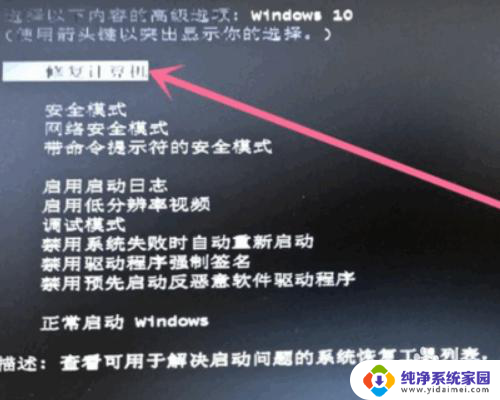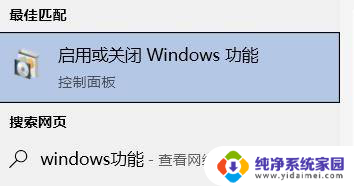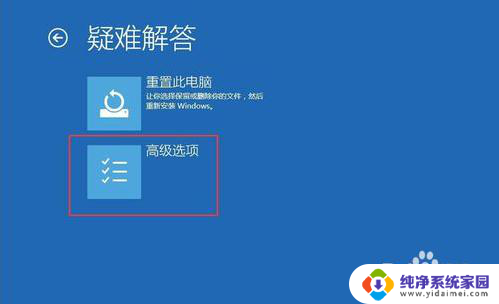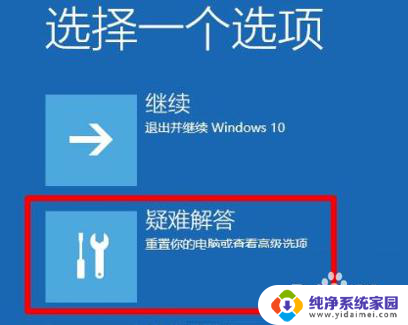电脑开机后闪屏不能进行任何操作 win10开机闪屏无法进入桌面怎么办教程
更新时间:2024-06-09 15:51:10作者:yang
最近使用电脑的时候,发现开机后出现了闪屏现象,无法正常进入桌面操作,这种情况可能是由于系统故障或硬件问题引起的。针对win10开机闪屏无法进入桌面的情况,我们可以尝试一些解决方法来修复问题,让电脑恢复正常使用。接下来我们将提供一些简单易行的解决方案,帮助您解决电脑开机闪屏无法进入桌面的困扰。
方法如下:
1.开机出现logo时长按开机键,即可进入安全模式。随后点击“疑难解答”。
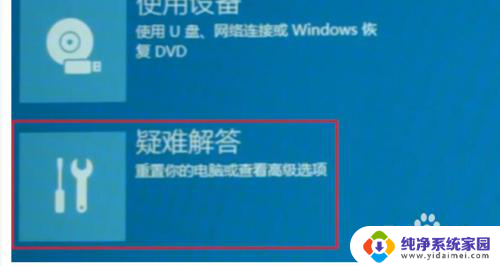
2.之后再点击“高级选项”。

3.如果需要还原系统就点击“系统还原”。
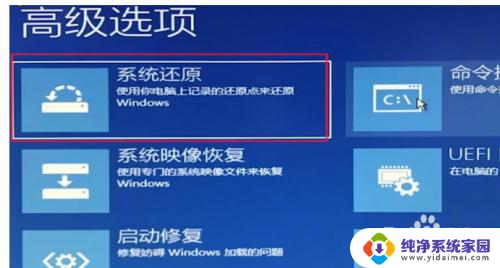
4.如果不需要还原则点击“启动设置”。
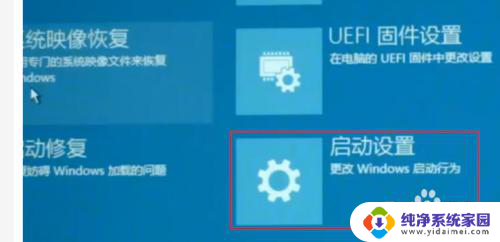
5.然后点击右下方的“重启”。
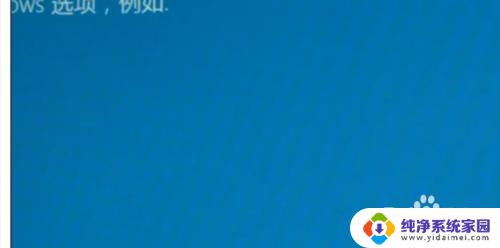
6.随后即可进入win10的安全模式,此时再对显卡驱动进行更新即可解决。

以上是电脑开机后闪屏无法操作的全部内容,如果遇到这种情况,您可以按照以上操作进行解决,非常简单快速。